연간 2 억 명의 사용자를 지원하는 시간 절약형 소프트웨어 및 하드웨어 전문 지식. 기술 수명을 업그레이드하기위한 방법 조언, 뉴스 및 팁을 안내합니다.

Adobe의 Photoshop은 다목적 이미지 조작 도구로, 전 세계 수백만 명의 전문 (아마추어) 사진 작가와 크리에이티브 아티스트가 널리 사용합니다.
Photoshop의 주요 기능 중 하나는 사진 색상 화입니다. 따라서 틀림없이 최고의 사진 착색 소프트웨어 중 하나입니다.
Adobe Photoshop은 Mac 및 Windows 운영 체제에서 모두 지원되며 최신 Windows 버전에서 최적의 성능으로 작동하도록 설계되었습니다.
Photoshop은 사용하기 쉽지만 소프트웨어의 색상 관리 기능을 사용하려면 일정 수준의 포토샵 또는 사진 편집 기술이 필요합니다.
이러한 기능 중 일부에는 색상환, 색상 교체, 지우개, 페인트 브러시 및 색상 플러그인이 포함됩니다.
Photoshop의 다른 사진 조작 기능은 다음과 같습니다.
- 선택 윤곽, 올가미, 마술 지팡이
- 비디오 편집, 슬라이싱 도구, 이미지 자르기, 프레임 도구
- 대칭 모드, 드래그 앤 드롭
- 다국어 지원 (26 개 이상의 언어)
- 클라우드 스토리지 (최대 1TB)
Photoshop에서 흑백 사진에 색상을 지정하려면 어떻게합니까?
- 먼저 아래 버튼을 사용하여 Photoshop을 다운로드 한 다음 설치하십시오.
- Photoshop에서 이미지를 엽니 다.
- 변환 스마트 오브젝트 스크래치와 먼지를 제거하는 것으로 시작합니다.
- 이동 필터, 고르다 소음, 그리고 먼지와 긁힘;
- 설정 반지름 1-2 픽셀 문지방 20-30 수준까지.
- 남아있는 긁힘과 먼지 얼룩은 나중에 수동으로 복제 할 수 있습니다.
- 이동 필터, 고르다 소음, 그리고 먼지와 긁힘;
- 추가하다 레벨 조정 대비를 수정하는 레이어;
- 이 절차에서는 그림자를 많이 어둡게해야합니다.
- 노트 : 세피아 이미지로 작업하는 경우 흑백 조정 레이어 톤을 중화합니다.
- 이동 영상.
- 고르다 방법 그리고 선택 CMYK 색상.
- 새로 추가 단색 조정 레이어 작업중인 영역의 대략적인 색조로
- 옆에있는 레이어 마스크를 선택합니다. 단색 조정 레이어.
- 색상 오버레이를 지우려면 레이어를 검정색으로 채우십시오.
- 브러시 도구를 선택하십시오.
- 필요에 따라 크기와 경도를 조정하십시오.
- 이제 필요에 따라 브러시 색상을 선택해야합니다.
- 브러시의 흰색을 선택하고 색상을 표시 할 영역 위에 페인팅을 시작합니다.
- 브러시를 검은 색으로 변경하여 원하지 않는 영역에서 색상을 제거하거나 실수를 수정합니다.
- 다음 중 일부를 수행하여 이미지를 조정합니다.
- 추가하다 색깔 또는 채도 조정 레이어 레이어 스택 상단에 이미지의 생동감을 조정합니다.
- 추가하다 색상 균형 조정 레이어 이미지의 전체적인 톤을 수정합니다.
일반적으로 Adobe Photoshop은 구독 기반 제품이지만 이제 Adobe Creative Cloud Suite에 포함 된 다른 모든 Adobe 제품과 함께 무료로 사용해 볼 수 있습니다.

어도비 포토샵
Adobe Photoshop은 이미지 편집을위한 마스터 소프트웨어이므로 색상 화 기능도 있습니다.

AKVIS Coloriage는 흑백 사진에 자연스러운 색상을 제공하도록 최적화 된 최고 등급의 착색 소프트웨어입니다.
같은 맥락에서 사진의 색상 패턴을 추가, 제거 또는 정밀 검사하여 컬러 사진을 다시 디자인 할 수도 있습니다.
이 소프트웨어는 Macbook 및 Windows 운영 체제와 상호 호환됩니다. Windows OS의 경우 소프트웨어는 Win7과 Win 10 사이의 모든 버전 (32 비트 및 64 비트 포함)에서 지원됩니다.
AKVIS Coloriage는 직관적 인 사용자 인터페이스를 호스팅하므로 레이어링이나 복잡한 색상 관리 기술이 필요하지 않습니다. 일반적으로 모든 것은 몇 분 안에 몇 번의 브러시 스트로크로 설정, 실행 및 완료됩니다.
기본적으로 Coloriage를 사용하면 흑백 사진에 색상을 추가하고 색상에서 색상을 제거 할 수 있습니다. 사진, 스케치에 색상 추가, 사진의 색상 패턴 채도 감소, 페이드 그림 다시 칠하기 등 의 위에.
AKVIS Coloriage의 다른 주목할만한 기능은 다음과 같습니다.
- 다중 색상 모드, 자동 색상 화, 색상 라이브러리.
- 다중 형식 지원 (PNG, JPEG, TIFF, RAW, PSD 등).
- 다국어 인터페이스 및 헬프 라인 (9 개 언어).
- GPU 가속, 대형 인쇄, 컬러 인쇄, IPTC 및 EXIF 지원.
- 브러시, 사진 공유를 다시 칠하십시오.
- 포괄적 인 온라인 가이드.
AKVIS Coloriage는 Home Plug-in, Home Stand-alone, Home Deluxe Plugin + Standalone, Business Plug-in + Standalone의 4 가지 라이선스 에디션으로 제공됩니다.
모든 플랜은 전체 구매 전 10 일의 초기 평가판 기간이 적용됩니다.
⇒ AKVIS Coloriage 받기
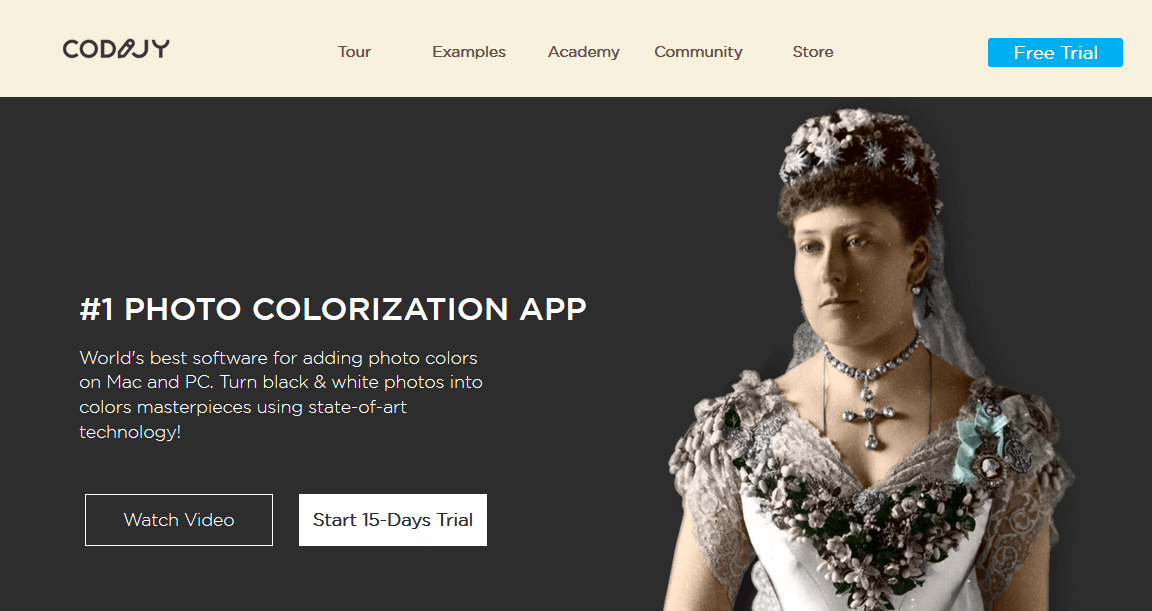
CODIJY는 Windows 및 Mac 컴퓨터 용으로 특별히 설계된 특수 목적의 사진 색상 화 소프트웨어입니다. 이 소프트웨어는 4 개의 최신 Windows 버전 모두에서 지원됩니다. Windows 7 / 8 / 8.1 / 10.
이 소프트웨어는 단색 (흑백) 사진을 채색하고 모든 사진의 색상 패턴을 다시 채색하는 기능을 갖추고 있습니다.
기본적으로 이것은 빈티지 사진에 생명과 미적 가치를 더하는 데 쉽게 사용할 수 있기 때문에 소프트웨어를 매우 필수적인 도구로 만듭니다.
그 결과 크리에이티브 아티스트 나 그래픽 디자이너가 거의 완벽에 가까운 조작 (포토샵) 이미지 / 사진을 만드는 데 가장 널리 사용되는 도구 중 하나입니다.
또한 CODIJY는 다른 최고 사진과 달리 매우 직관적 인 인터페이스를 제공합니다. 착색 / 조작 소프트웨어는 기본적인 사진 / 그래픽을 가진 사람이라면 누구나 쉽게 탐색 할 수 있습니다. 디자인 기술.
사용 편의성을 더욱 향상시키기 위해 웹 사이트에 플랫폼에서 탐색을 용이하게하도록 설계된 포괄적 인 사용자 가이드가 있습니다.
CODIJY의 다른 주요 기능은 다음과 같습니다.
- 색상 제거 / 추가, 고급 자동 색상 화, 색상 선택기.
- 미리보기 모드, 채널 별 사진 팔레트, 32 가지 색상 라이브러리.
- 색상 반전 (흑백), 라이브 그라디언트 캡처, 다중 색상 그라디언트.
- 3 단계 사진 색상, 다시 그리기 옵션, 다중 형식 이미지 지원 (PNG, TIFF, JPEG 등).
CODIJY의 프로페셔널 에디션은 무료가 아니지만 신규 사용자에게 제공되는 초기 15 일 무료 평가판도 있습니다.
⇒ CODIJY 받기

BlackMagic은 오래된 Windows 98SE에서 최신 Windows 10에 이르기까지 다양한 Windows PC에서 실행되도록 특별히 설계된 인기있는 사진 색상 화 소프트웨어입니다.
다른 색상 도구와 마찬가지로이 소프트웨어는 기본적으로 흑백 사진에 색상과 활력을 더하기 위해 제작되었습니다. 그러나 컬러 사진에서 색상을 추가 / 제거 할 수도 있습니다.
또한 BlackMagic은 색이 바래거나 부적절하게 색이 바뀐 사진을 다시 칠할 수있는 완벽한 도구입니다.
BlackMagic의 고유 한 기능 중 하나는 TimeBrush RLC 기술입니다.이 기술은 BlackMagic에서 컬러화 된 영화 (동영상) 원래 흰색 및 검정색 형식입니다.
BlackMagic의 다른 기능은 다음과 같습니다.
- 그림판, 색상 선택기, 사용자 정의 팔레트, 압력 댐퍼, 레이어 모드, 모양 선택기.
- Windows BMP 및 JPEG 지원, RGB 튜닝, 매직 터치 포인트.
- 무제한 처리 해상도, 지우개, 그레이 스케일 수정 자, 도구 및 색조.
- RealLife 색상 팔레트, 동적 매개 변수화, 고해상도 인쇄, 이메일 지원.
BlackMagic은 Professional Edition, Business Edition 및 Home Edition을 포함한 세 가지 가격 변형으로 제공됩니다.
또한 정식 패키지를 구매하기 전에 신규 사용자를위한 무료 평가판이 있습니다.
⇒ Get BlackMagic
© 저작권 Windows 보고서 2021. Microsoft와 관련이 없음


